
1. Link tải xuống trực tiếp
LINK TẢI GG DRIVE: LINK TẢI 1 ![]()
LINK TẢI GG DRIVE: LINK TẢI 2![]()
LINK TẢI GG DRIVE: LINK DỰ PHÒNG ![]()
Tuy có nhiều cải tiến và nâng cấp mới nhưng theo “truyền thống” của Microsoft, Windows 10 vẫn tồn tại nhiều lỗi nhỏ khiến người dùng cảm thấy khó chịu. Một trong số đó là lỗi “No Internet Access”. . Điều gì đang gây ra vấn đề trên và làm thế nào để bạn giải quyết nó?
Đầu tiênLỗi không truy cập Internet trong Windows 10 là gì?
Windows 10 Version 2004 được Microsoft phân loại là một lỗi thực sự hiển thị cảnh báo kết nối Internet sai đối với một số máy tính.
Tình trạng này xảy ra khi công cụ hiển thị trạng thái kết nối mạng và hệ thống liên tục hiển thị dấu chấm than màu vàng và lệnh không kết nối internet nhưng vẫn duyệt web bình thường và một số ứng dụng như Spotify, Cortana và Microsoft Store không thể truy cập được.
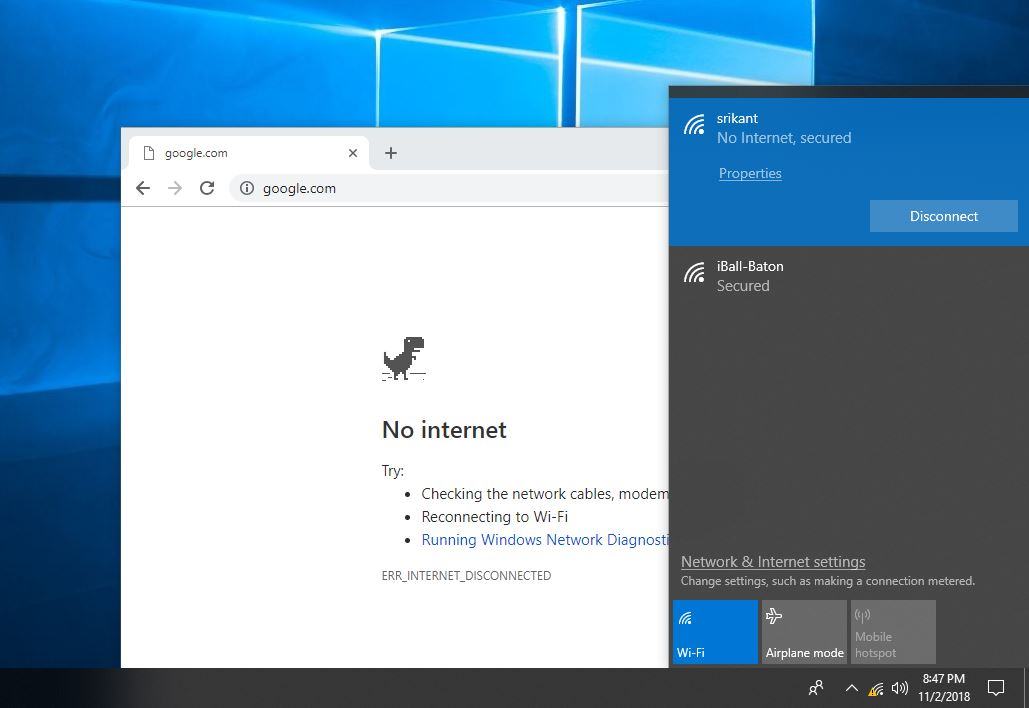
Bài viết dưới đây sẽ hướng dẫn bạn sửa lỗi kernel theo hai cách: Thay đổi DNS và sử dụng tính năng Registry Editor.
2Làm thế nào để khắc phục
Khắc phục sự cố bằng cách thay đổi DNS
Bước 1: Mở Tổng đài bằng cách gõ vào thanh tìm kiếm trên máy tính. Sau đó chọn Hiển thị trạng thái mạng và nhiệm vụ.
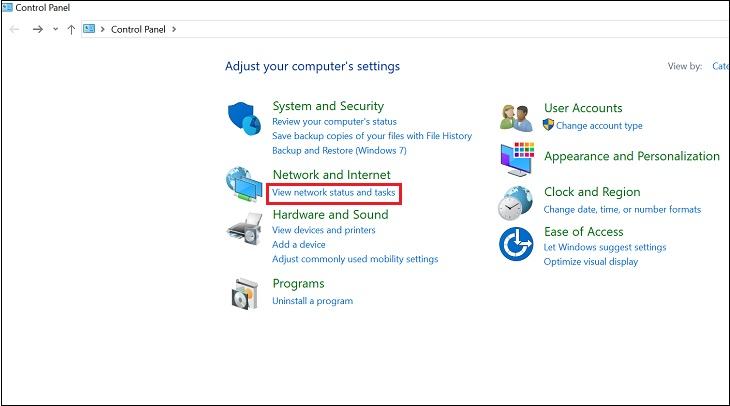
bước 2: Tiếp theo, chọn Thay đổi cấu hình bộ chuyển đổi ở khu vực bên trái.
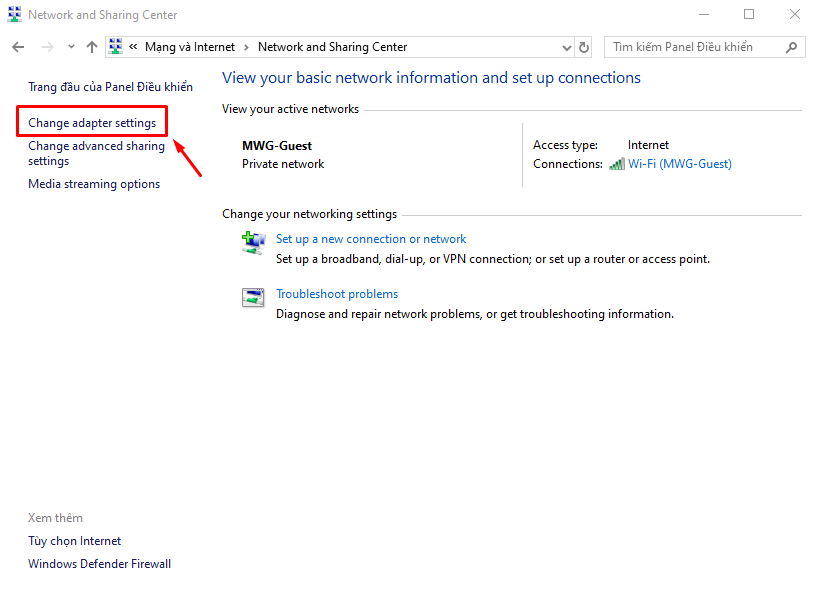
bước 3: Nhấp chuột phải vào mạng bạn hiện đang kết nối và chọn nó nét đặc trưng.
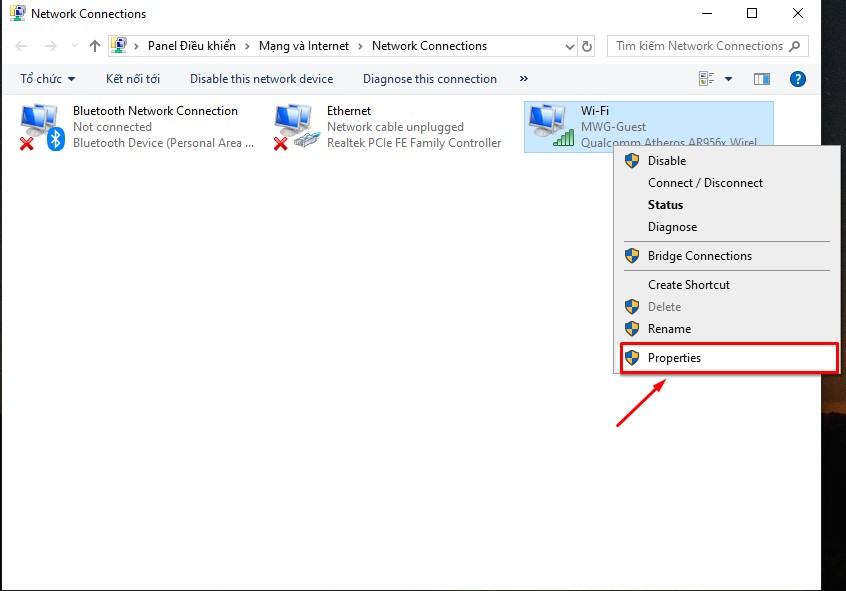
Bước 4: Bạn bấm vào Giao thức Internet Phiên bản 4 (TCP / IPv4), sau đó nhấn nét đặc trưng.
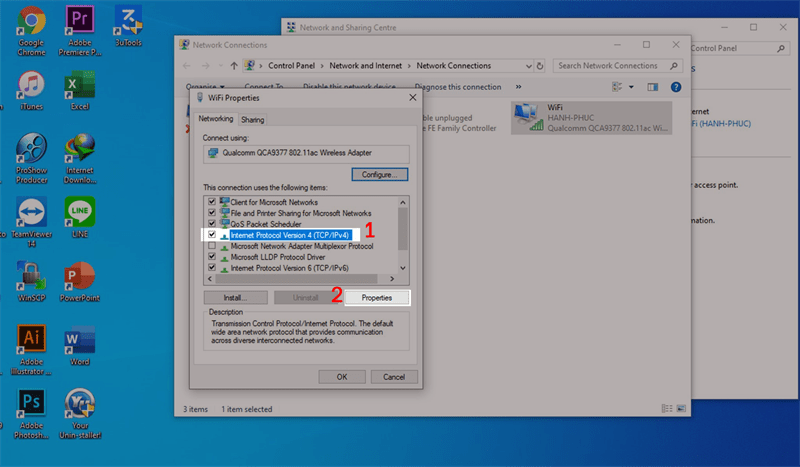
Bước 5: Một cửa sổ hiện ra, click vào mục Sử dụng các địa chỉ máy chủ DNS sau. Sử dụng một trong các dải DNS sau để “thích“và”công tắc điện“Sau đó nhấn máy chủ DNS đồng ý hoàn thành.
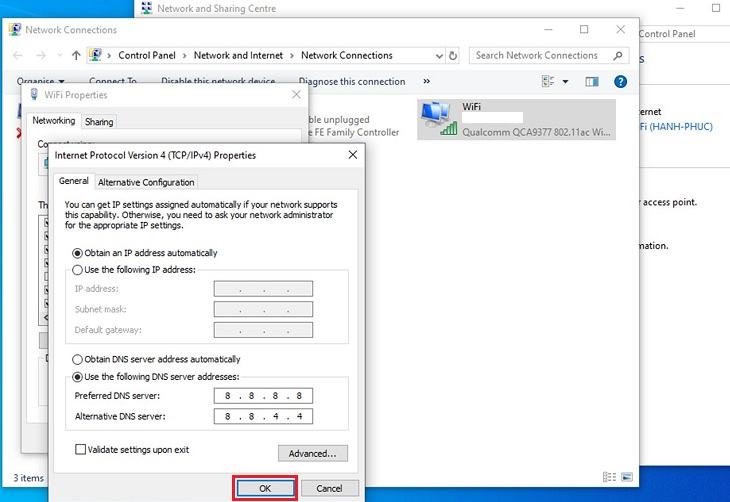
- DNS công cộng của Google: 8.8.8.8 và 8.8.4.4
- OpenDNS: 208.67.222.222 và 208.67.220.220
- Cloudflare: 1.1.1.1 và 1.0.0.1
Sử dụng trình chỉnh sửa sổ đăng ký tích hợp trên máy tính để khắc phục sự cố
Bước 1: Nhập vào thanh tìm kiếm trên máy tính của bạn Biên tập viên đăng ký để nhập ứng dụng.
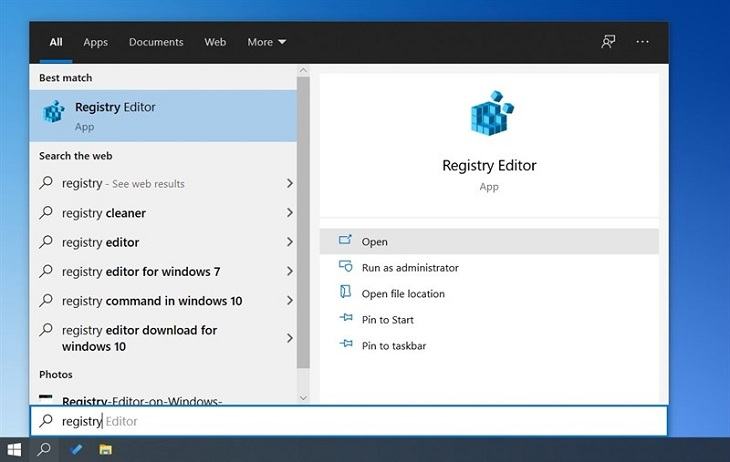
bước 2: Bạn chọn bài viết HKEY_LOCAL_MACHINE > HỆ THỐNG > CurrentControlSet > Dịch vụ > NlaSvc > tham số và cuối cùng bấm vào bài viết Internet để chọn tệp cần chỉnh sửa.

bước 3: Sau đó chọn tiếp theo “EnableActiveProbing“.

Bước 4: Một cửa sổ sẽ xuất hiện trong phần Gia trị đo, thay đổi số 0 trở thành số 1, sau đó chọn Hệ thập lục phân Sau đó bấm OK và đóng ứng dụng Biên tập viên đăng ký. Cuối cùng khởi động lại máy tính của bạn là xong.

3Hướng dẫn sửa lỗi cập nhật Windows 10 không kết nối được mạng
Khắc phục bằng cách xóa các tệp tạm thời
Bước 1: Bạn bấm bằng nút chuột phải Biểu tượng Windows ở góc trái. Sau đó chọn Quản lý tập tin.
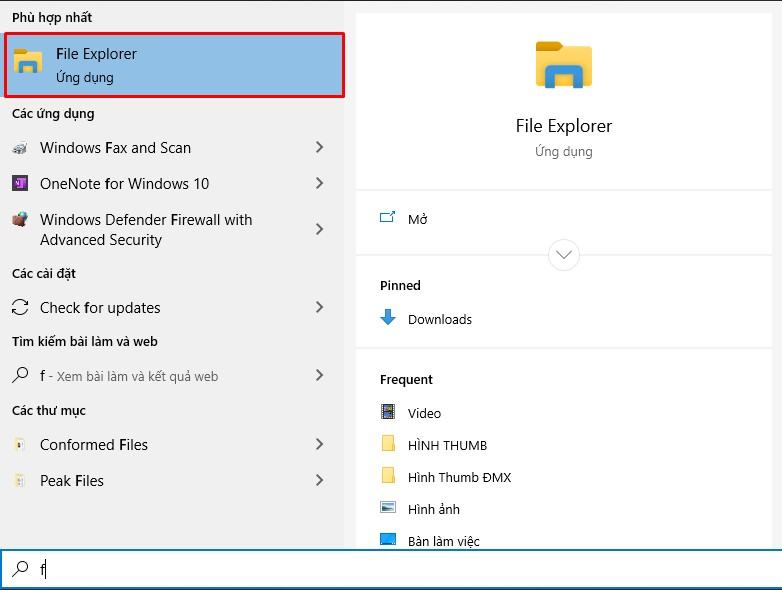
bước 2: Nhập vào thanh đường dẫn C: Windows temp và hãy nhấn Đi vào.

bước 3: Sau đó nhấn tiếp tục.
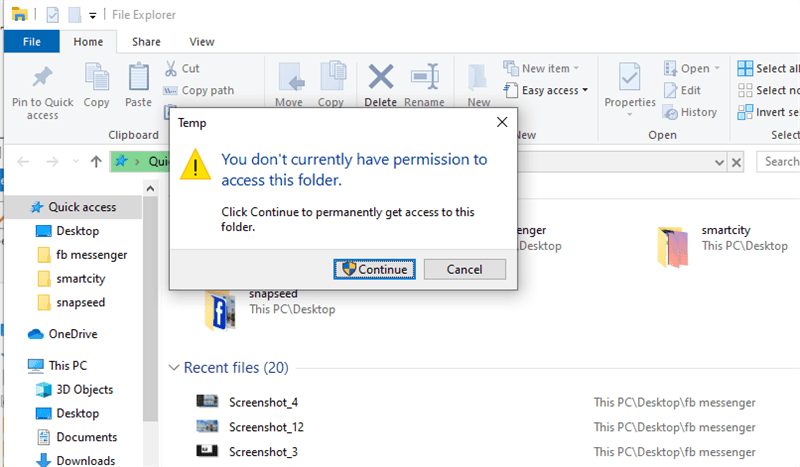
Bước 4: Ở đây bạn thấy nhiều tệp, bạn có thể chọn tất cả các tệp bằng cách nhấn nút Ctrl + A. và nhấp chuột phải và chọn Thông thoáng Thông thoáng.
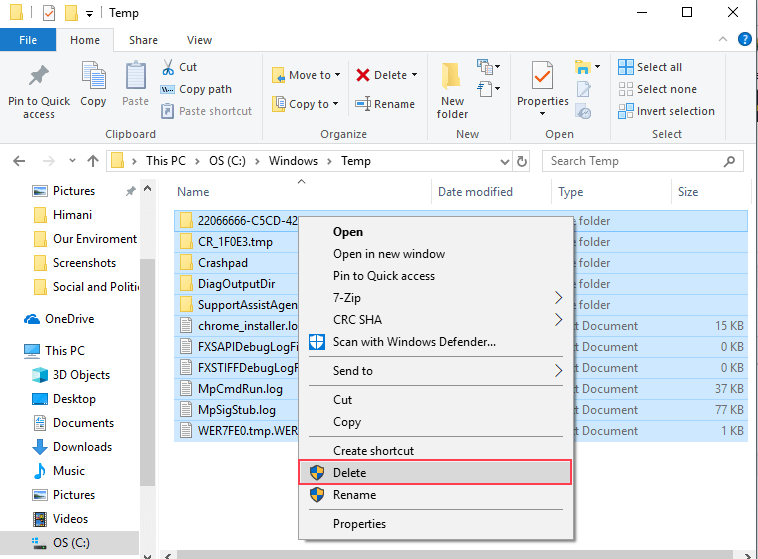
Bây giờ hãy thử kết nối với WiFi để xem nó có hoạt động không.
Loại bỏ bằng cách đặt lại địa chỉ IP
Bước 1: Nghệ thuật dấu nhắc lệnh Chuyển đến thanh tìm kiếm ở góc dưới bên trái của máy tính. Một lát sau Kích chuột phải Chuyển đến kết quả đầu tiên và chọn Thực thi với tư cách quản trị viên.
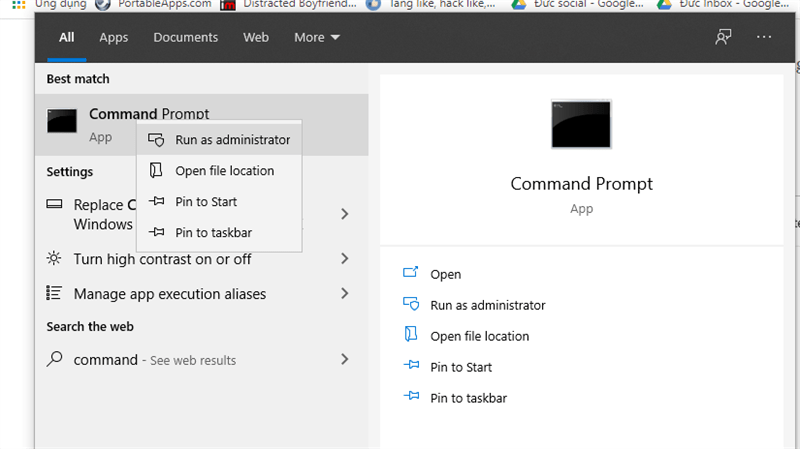
bước 2: Nhập vào cửa sổ sau ipconfig / flushdns sau “hệ thống32>“sau đó nhấn Đi vào.

bước 3: Tiếp tục Nhập nbtstat -R sau từ “system32>” thì Nhấn Enter.
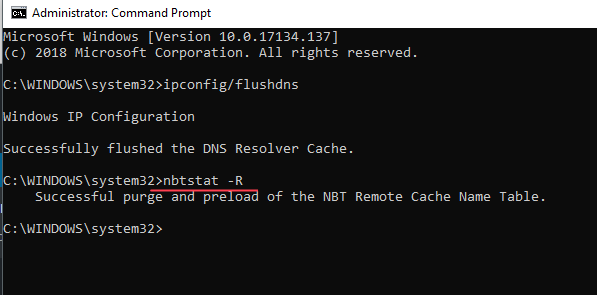
Bước 4: Nhập khẩu nbtstat -RR sau đó nhấn Đi vào.
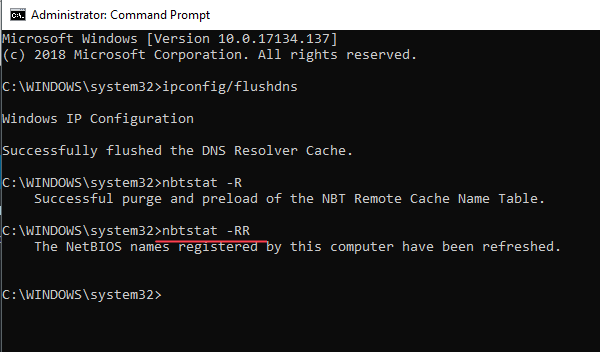
Bước 5: Nhập khẩu netsh int ip reset c: resetlog.txt và nhấn Enter.
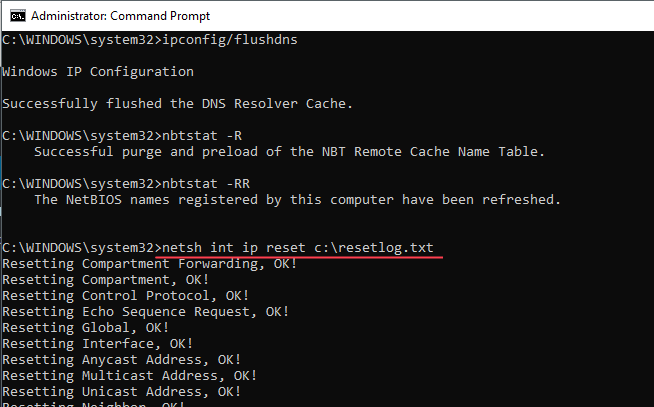
Bước 6: Tiếp tục khai thác Netsh winock reset và hãy nhấn Đi vào. Sau đó đóng cửa sổ Command Prompt và khởi động lại máy tính.
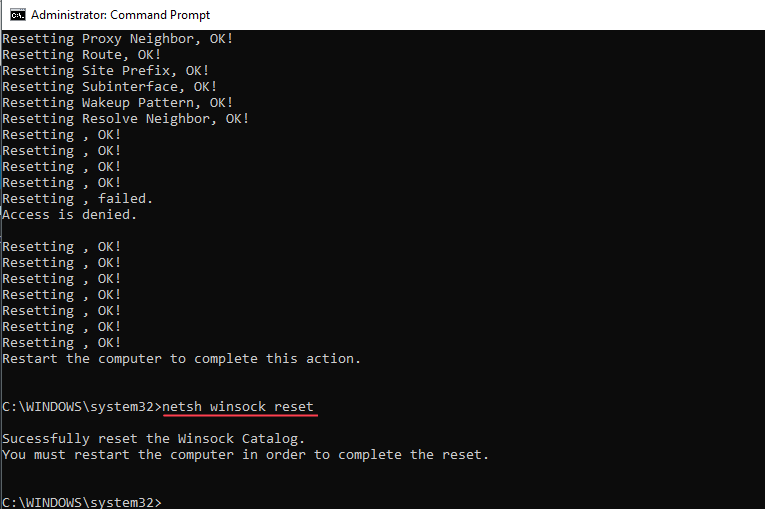
Bước 7: Sau khi mở lại máy tính, bạn Mở Bảng điều khiển bằng cách gõ vào thanh tìm kiếm trên máy tính. Sau đo cô ây Chọn Xem trạng thái mạng và nhiệm vụ.
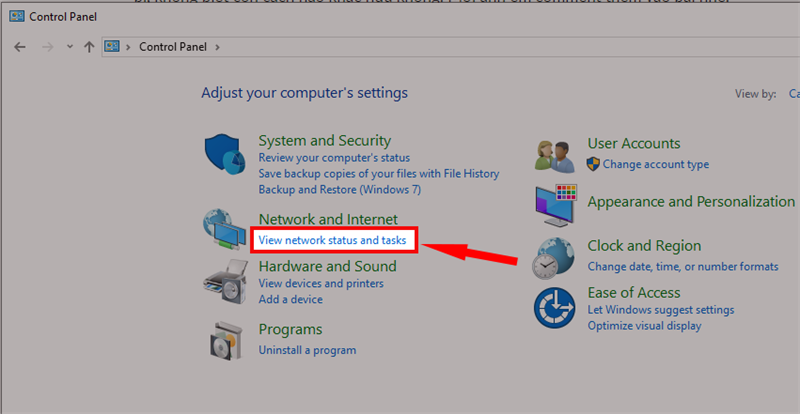
Bước 8: Tiếp theo, chọn Thay đổi cấu hình bộ chuyển đổi ở khu vực bên trái.
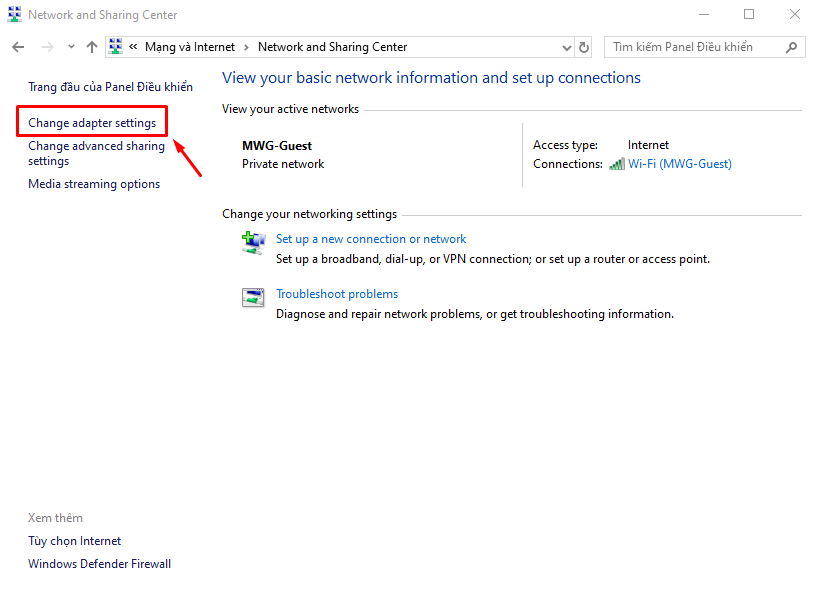
Bước 9: Nhấp chuột phải vào mạng bạn hiện đang kết nối và Chọn Hủy kích hoạtChờ vài giây rồi nhấp chuột phải Kích hoạt Kích hoạt lại.
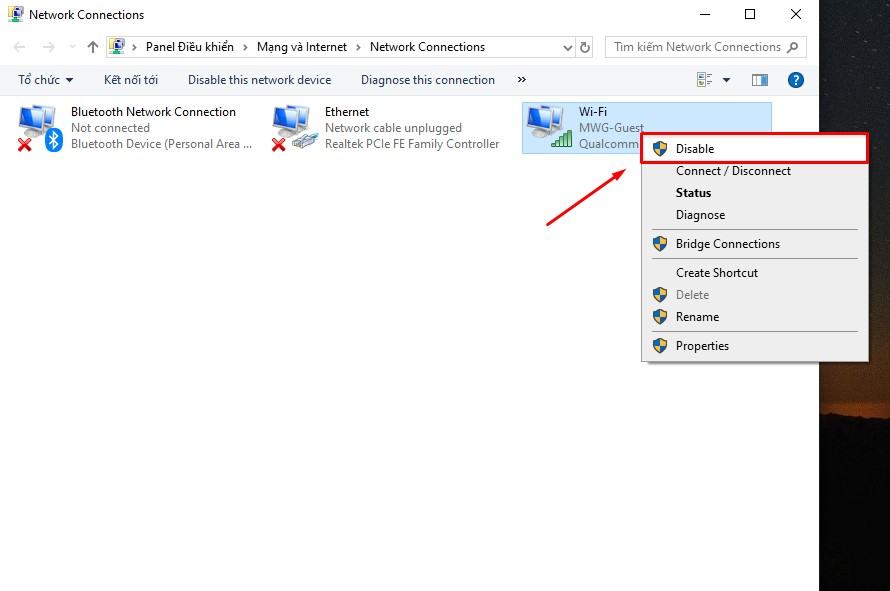
- 4 Cách Reset Windows 7 – Khôi phục cài đặt gốc sẽ giúp máy tính xách tay và máy tính của bạn chạy nhanh hơn
- Tạo điểm khôi phục – điểm khôi phục trong Windows 8.1
- Hướng dẫn cách xóa nhanh lịch sử web trên điện thoại iPhone và Android
Trên đây là bài viết sẽ giải đáp cho bạn Lỗi mất mạng – Không truy cập Internet trên Windows 10 là gì? Cách sửa chữa Hi vọng với cách giải tỏa trên bạn có thể khắc phục thành công lỗi này!
Tôi là PCGUIDE-chuyên gia trong lĩnh vực công nghệ máy tính. Các bài viết được tổng hợp và đánh giá bởi các chuyên gia nhiều năm kinh nghiệm, tuy nhiên chúng chỉ có giá trị tham khảo. Chúc Các Bạn Thành Công!
